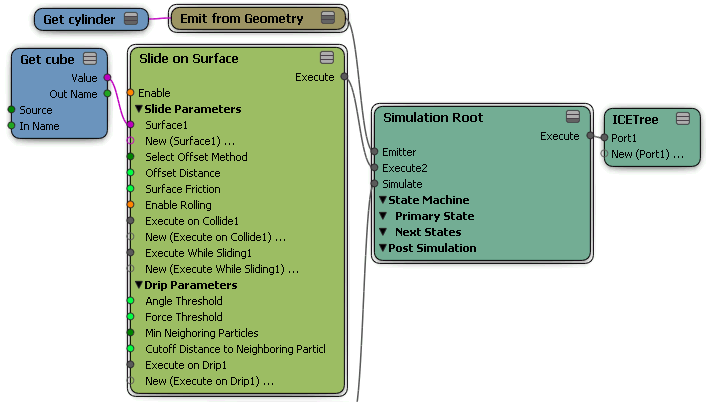[Slide on Surface]コンパウンドを使用すると、パーティクルが障害物のサーフェイスにはりついて滑るようにすることができます。障害物ではデフォーメーションのアニメートが可能であり、パーティクルは変化するサーフェイスのシェイプに従います。パーティクルが障害物から流れ落ちる適切な条件を作成するために役立つコントロールもいくつかあります。これは、汗、結露、その他の液滴がサーフェイスを流れ落ちる様子を作成する場合に便利です。
[Slide on Surface]コンパウンドは、単独で使用することも、状態システムを介したより大きなエフェクトの一部として使用することもできます。

パーティクルがスライドするサーフェイスとして使用する1つまたは複数のオブジェクトを作成します。これらのオブジェクトには、ポリゴン メッシュや NURBS サーフェイス オブジェクトなどのジオメトリック サーフェイスが必要です。パーティクルがシミュレーションのいずれかの時点でこれらの障害物に到達するようにします。
[ICE]ツールバーから[パーティクル](Particles)  [衝突](Collision)
[衝突](Collision)  [サーフェイス上でスライド](Slide on Surface)を選択します。
[サーフェイス上でスライド](Slide on Surface)を選択します。
このコマンドは[Slide on Surface]コンパウンドをICEツリーに追加し、[Simulation Root]コンパウンドの[Execute]ポートに接続します。
スライドするためのサーフェイスとして使用する1つまたは複数のオブジェクトを選択します。続けて、各オブジェクトの[Get Data]ノードを[Slide on Surface]コンパウンドの[Surface]ポートに接続します。
障害物オブジェクトを後からICEツリーに追加することもできます。その場合、各オブジェクトの名前をICE Treeビューにドラッグし、その[Get Data]ノードを作成してから、追加の障害物として接続します。
[Slide on Surface]プロパティエディタで、パーティクルが障害物から滑り落ちる方法を決定する[Slide Parameters]を設定します。